
| トップ > サービス利用案内 > 山口大学メール(Gmail)をメールソフトで利用するための設定方法 > メールソフトで山口大学メール(Gmail)を利用する際の設定例 >Outlook for Windows 設定方法 |
Outlook for Windows 設定方法
- アプリの一覧からOutlook(new)を選択します。
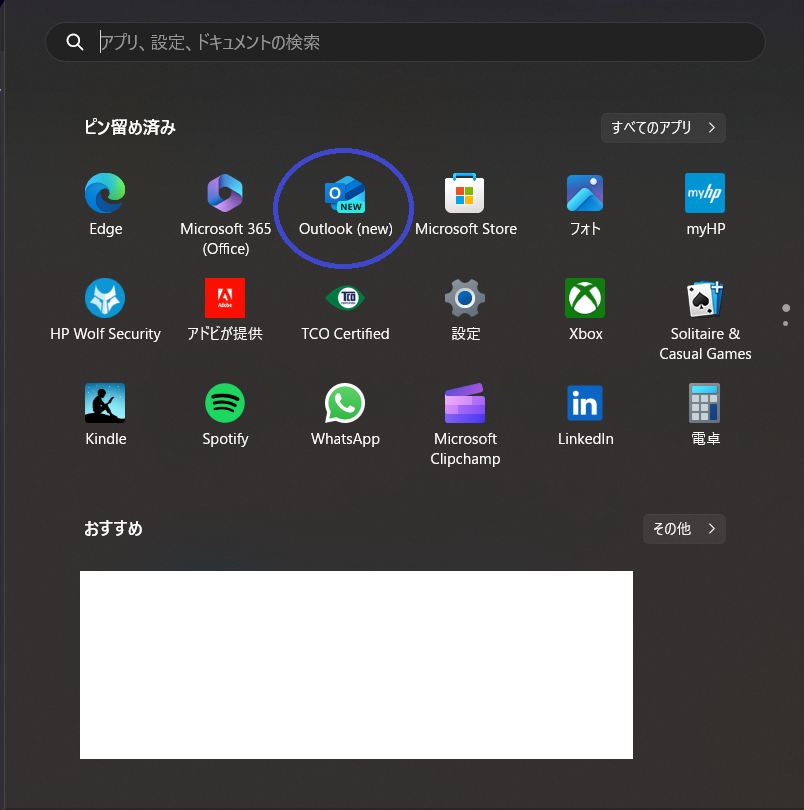
- ご自身のアカウントを入力します。
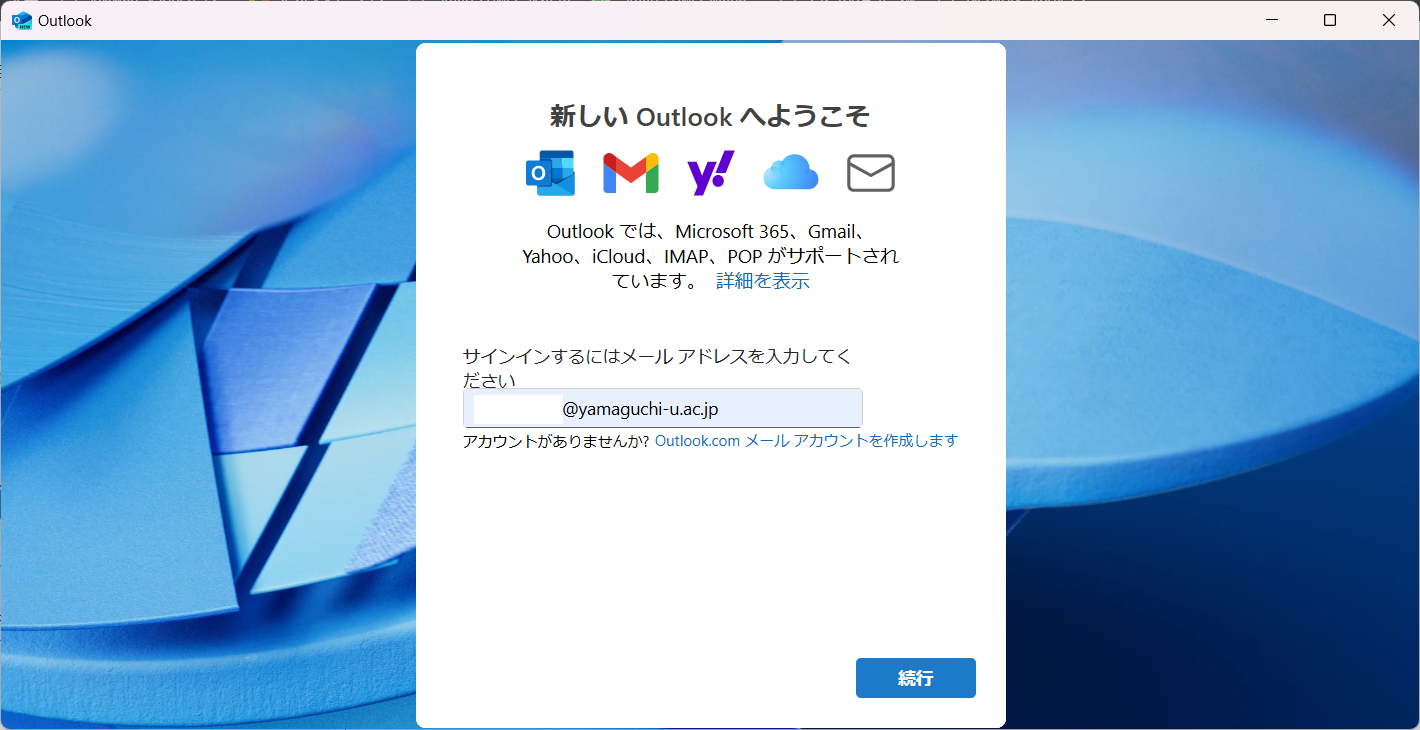
- 以下のような画面が表示されたら、「プロバイダーを選択」をクリックします
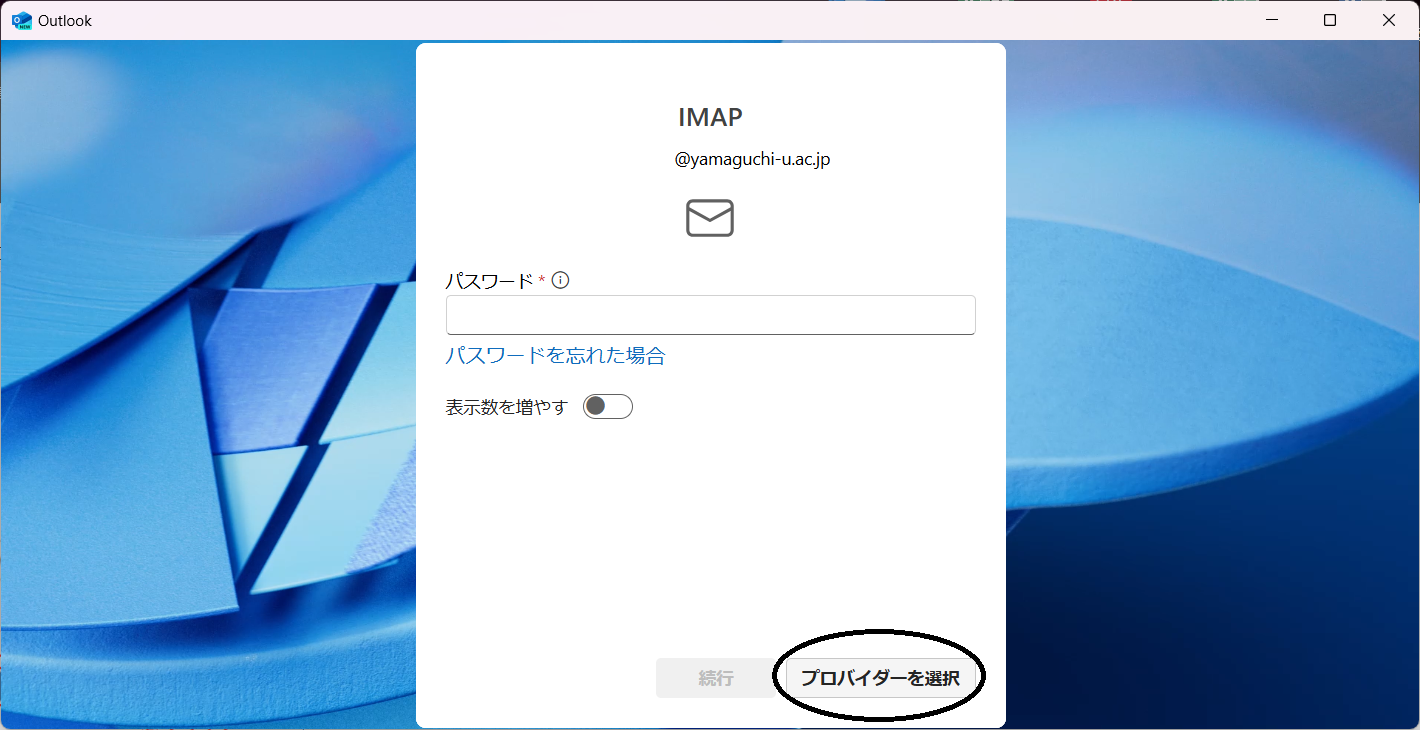
- 以下の画面が表示されたら、「Gmail」をクリックします。
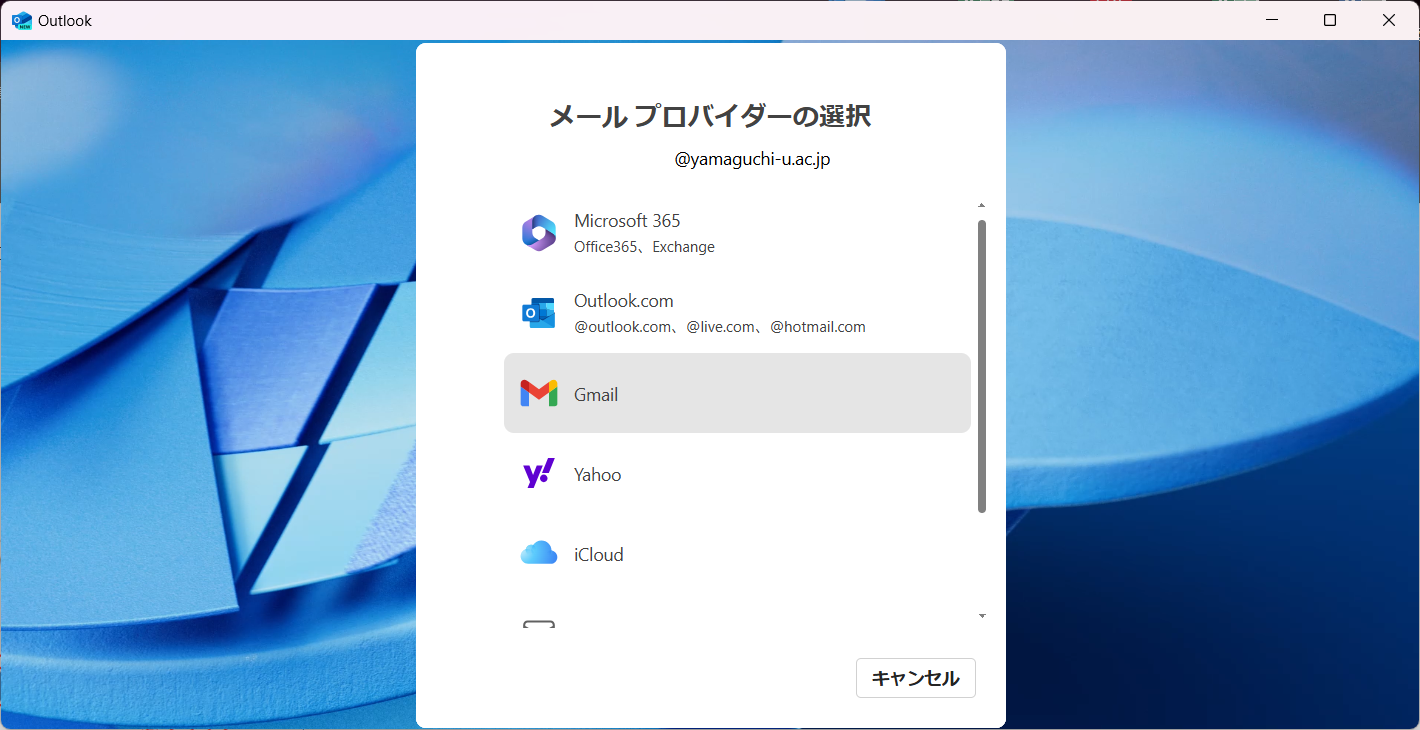
- 以下の画面になったら、「続行」をクリックします。
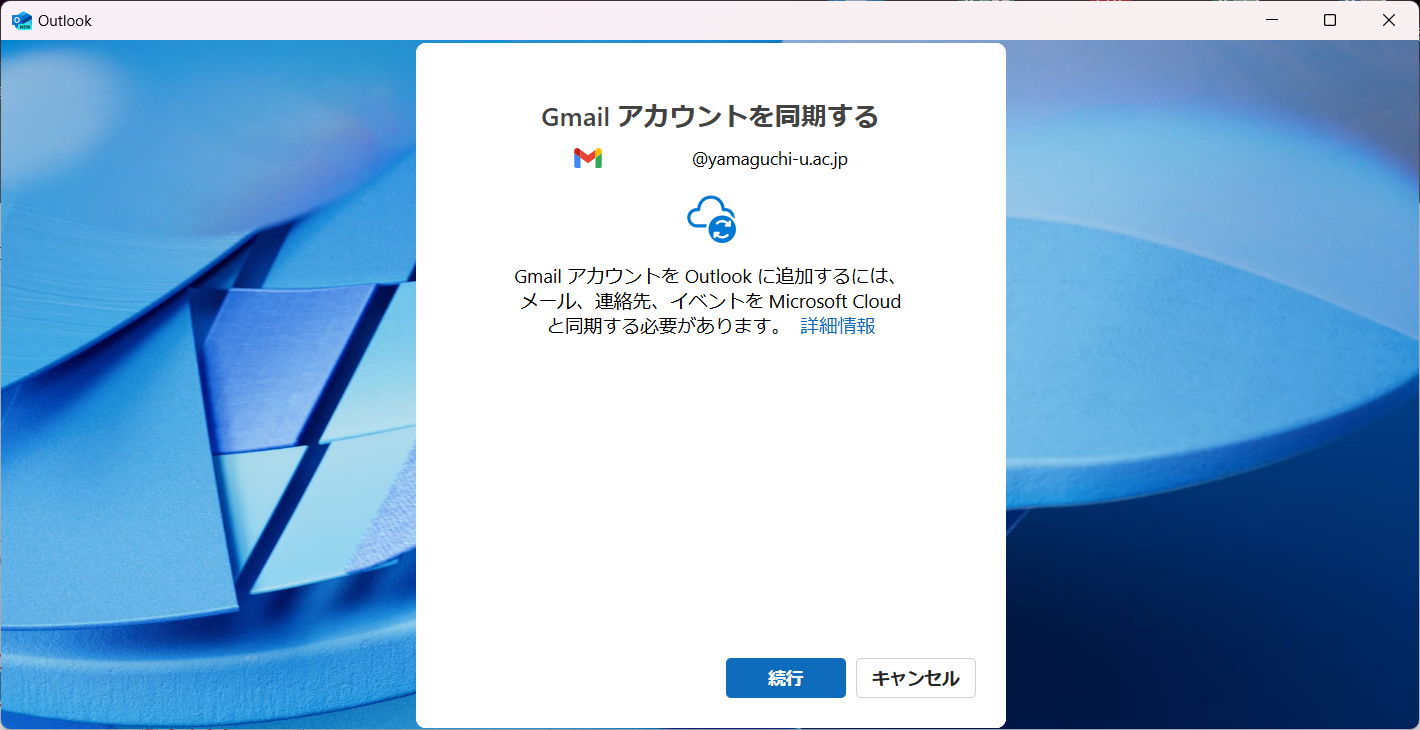
- クリック後、ブラウザが開き、アカウント選択の画面が出てくるので、ご自身のアカウントをクリックします。
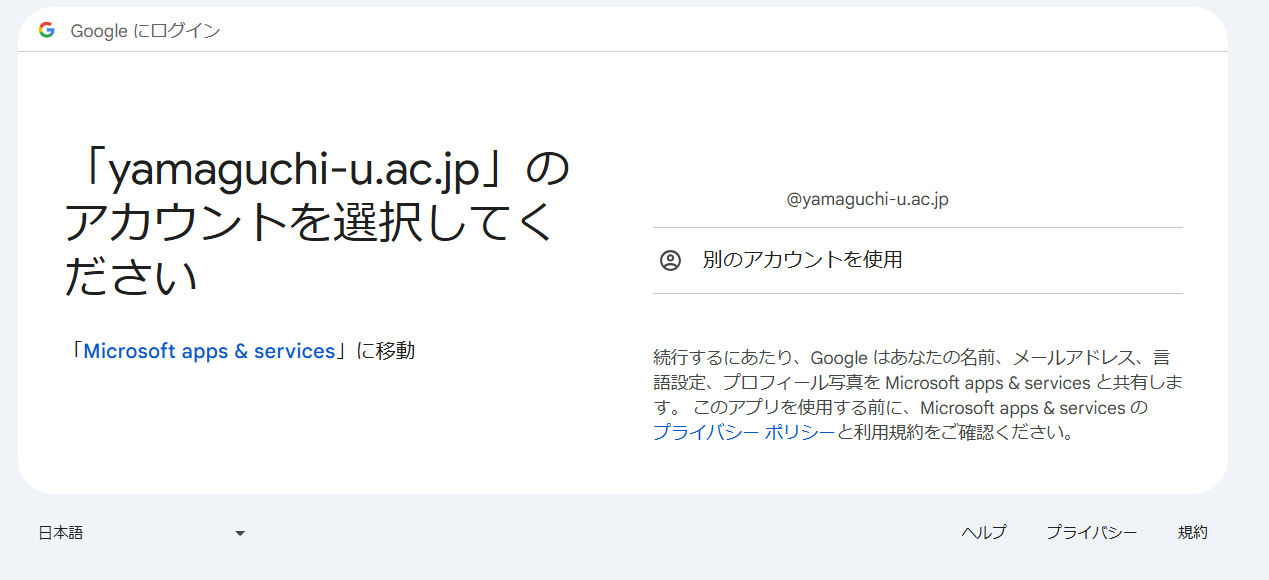
- 次の画面で、ご自身のアカウントが表示されているかを確認し、間違いなければ「次へ」をクリックします。
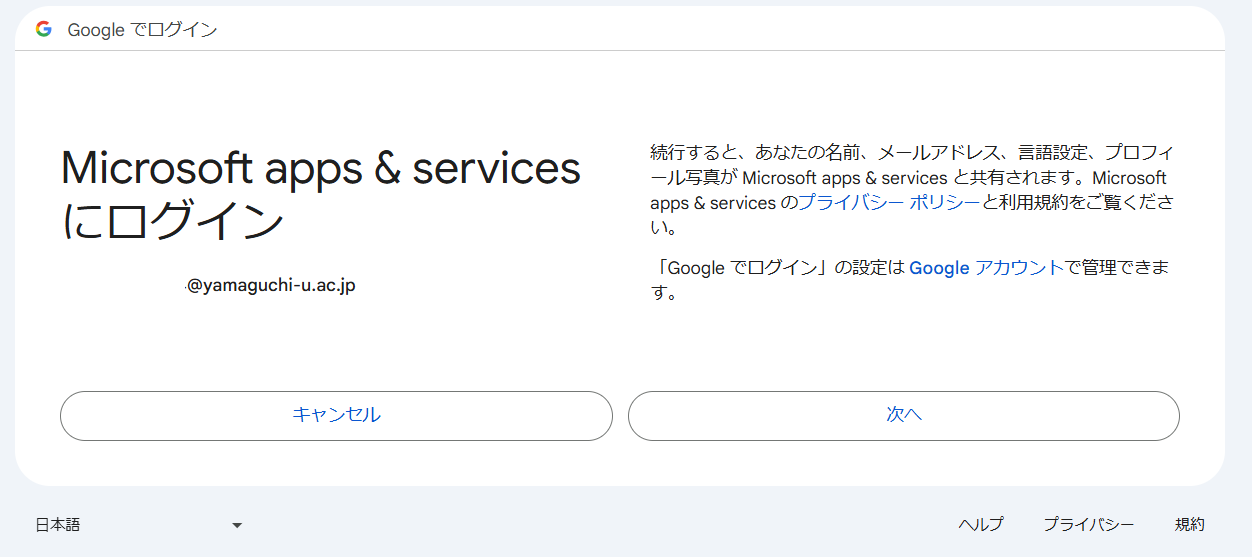
- 続いてアカウントへのアクセスがリクエストされますので、「許可」をクリックします。
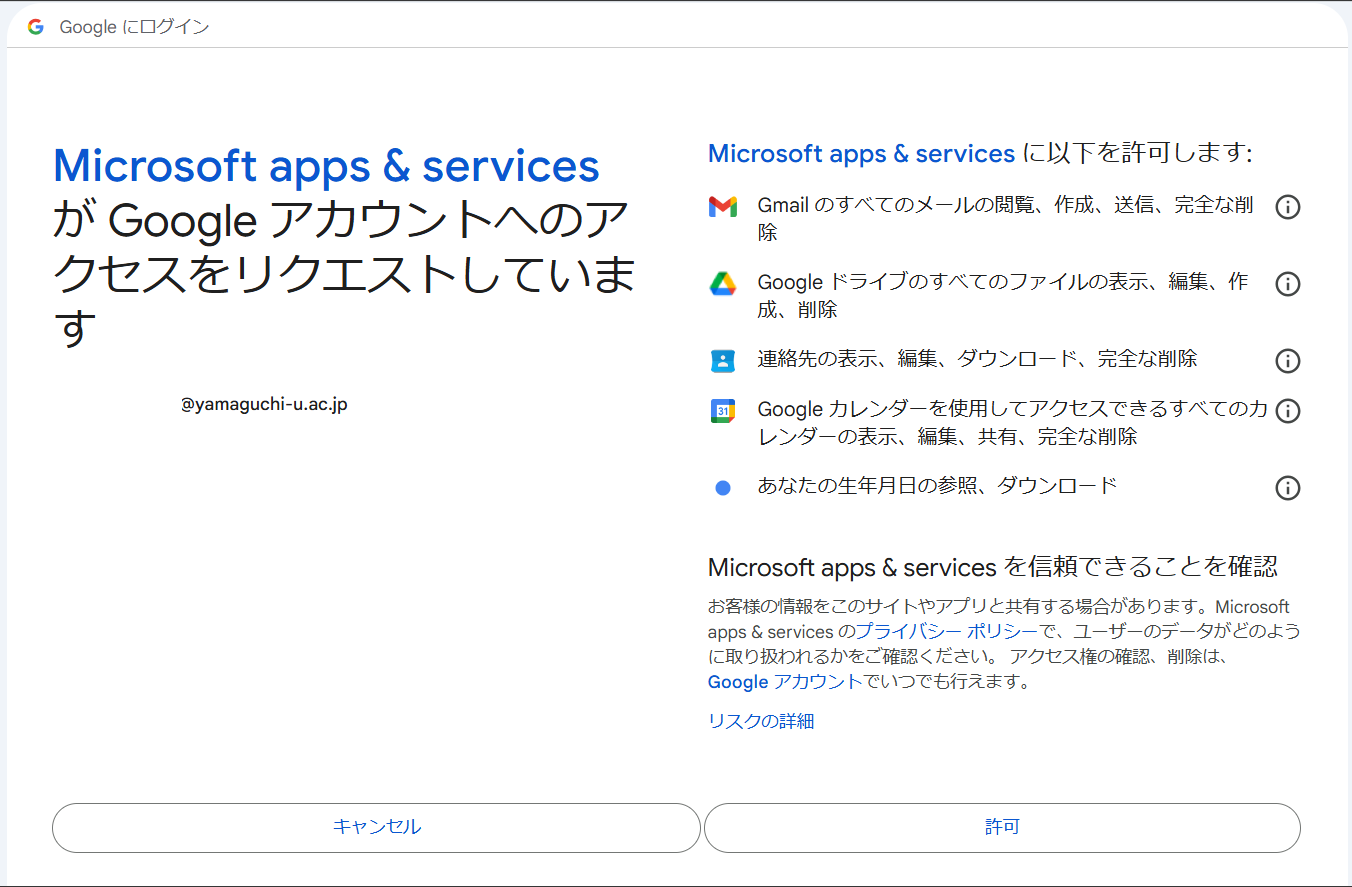
- 上記までが終わりましたら、Outlook for Windowsに戻り、処理が終わるのを待ちます。
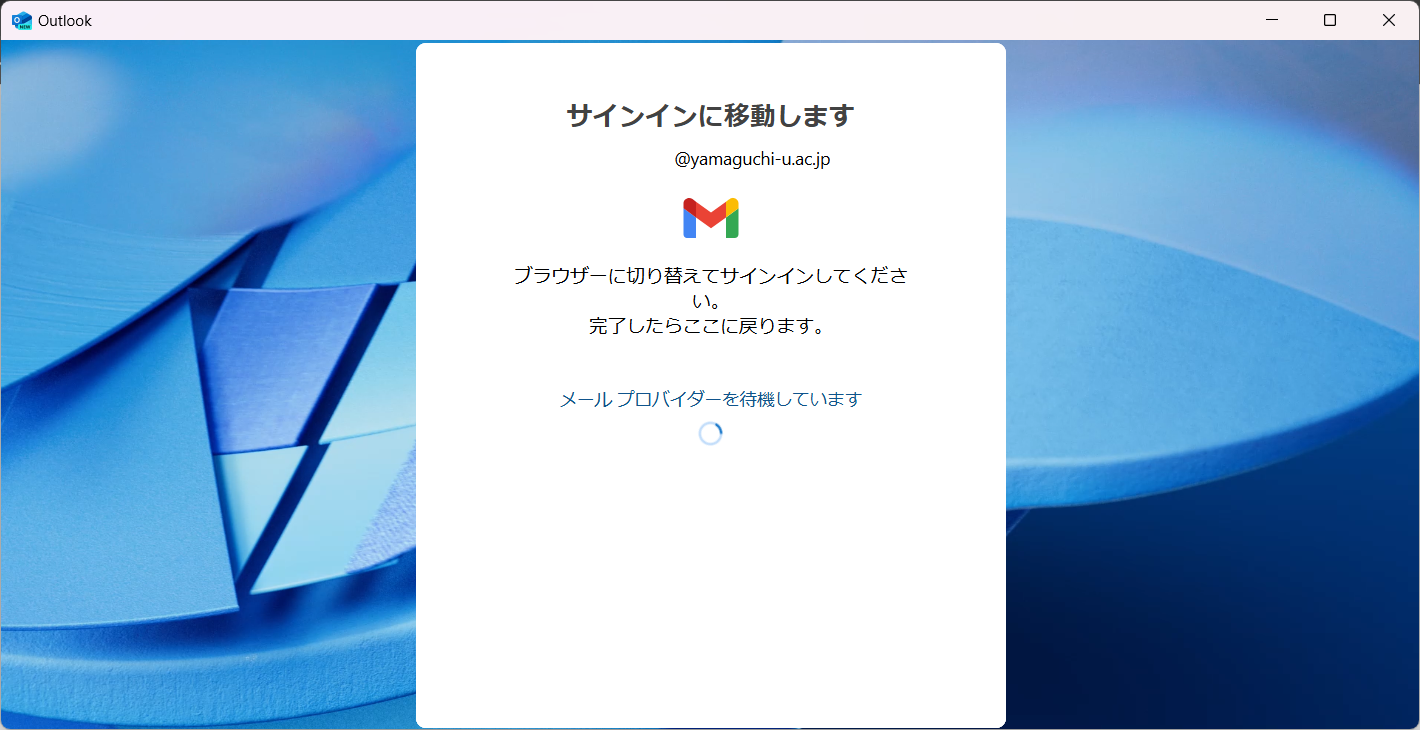
- 待機後、以下の画面が表示されたら、「次へ」をクリックします。
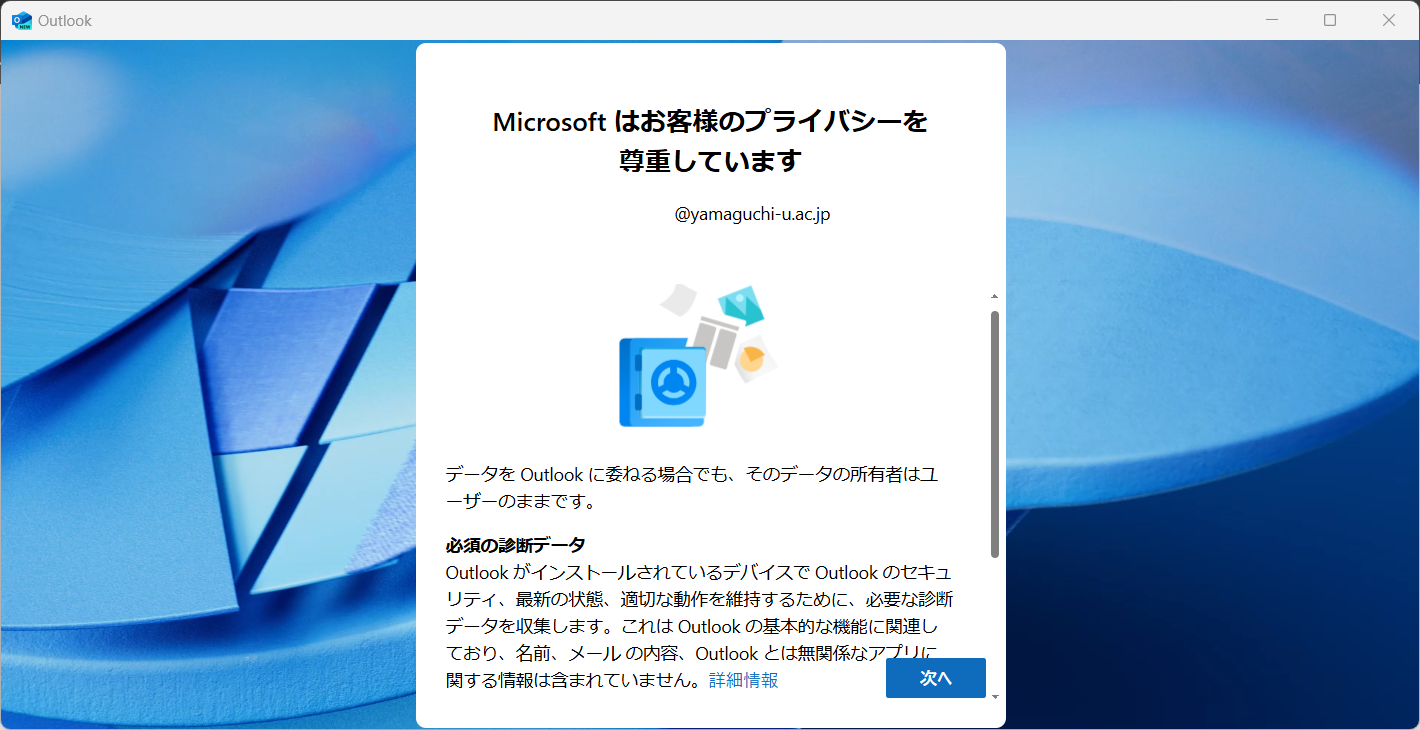
- クリックし、以下の画面が出てきたら、「いいえ、オプションのデータを送信しません」を選択し、「承諾」をクリックします。
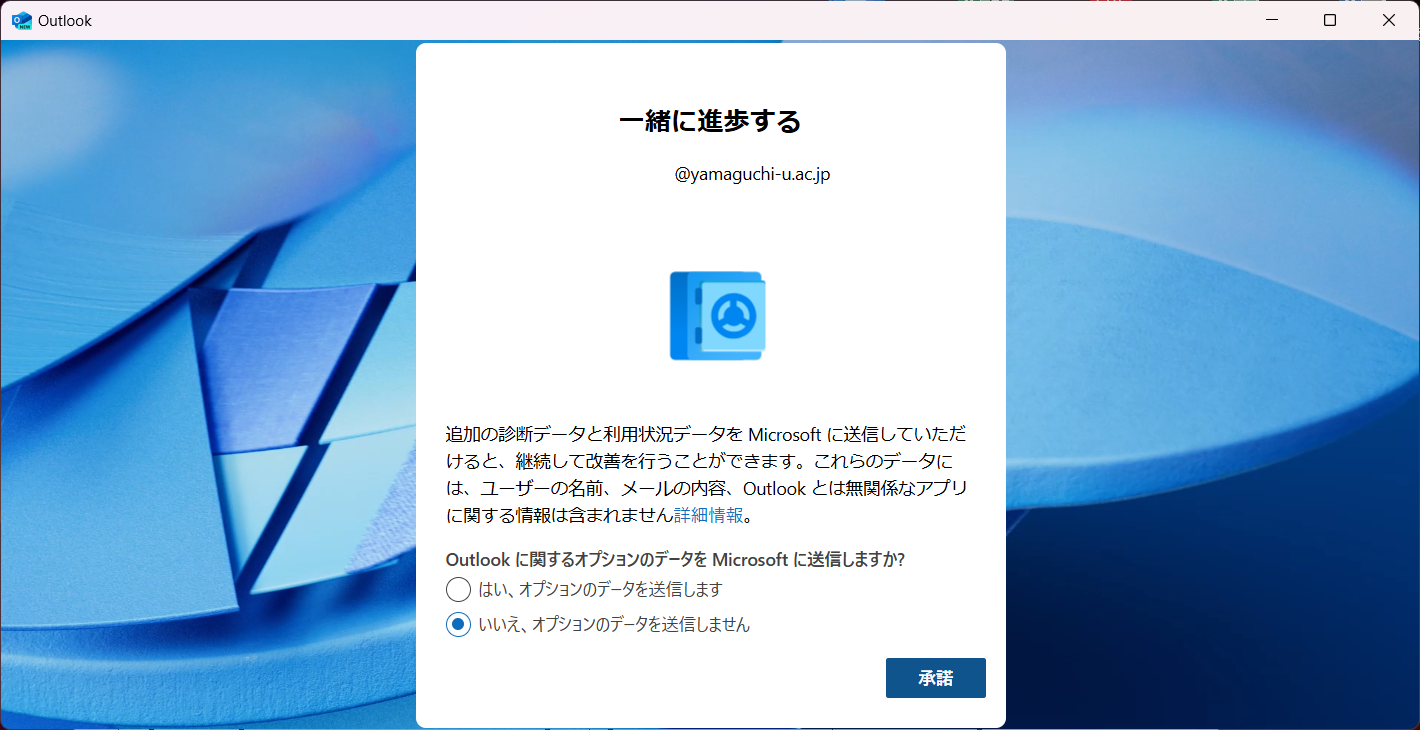
- 続いて、以下の画面が表示されたら、「続行」をクリックします。
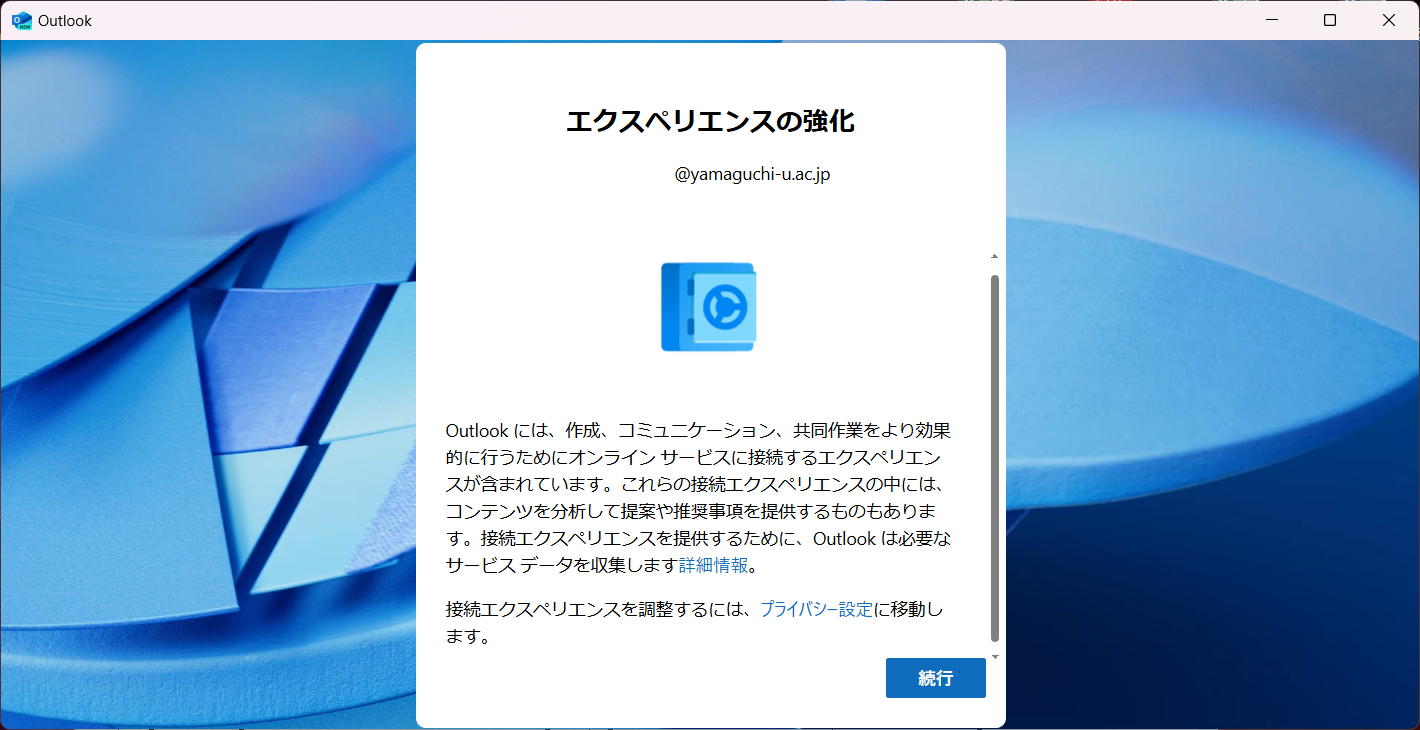
- メールが受信できていれば完了です。
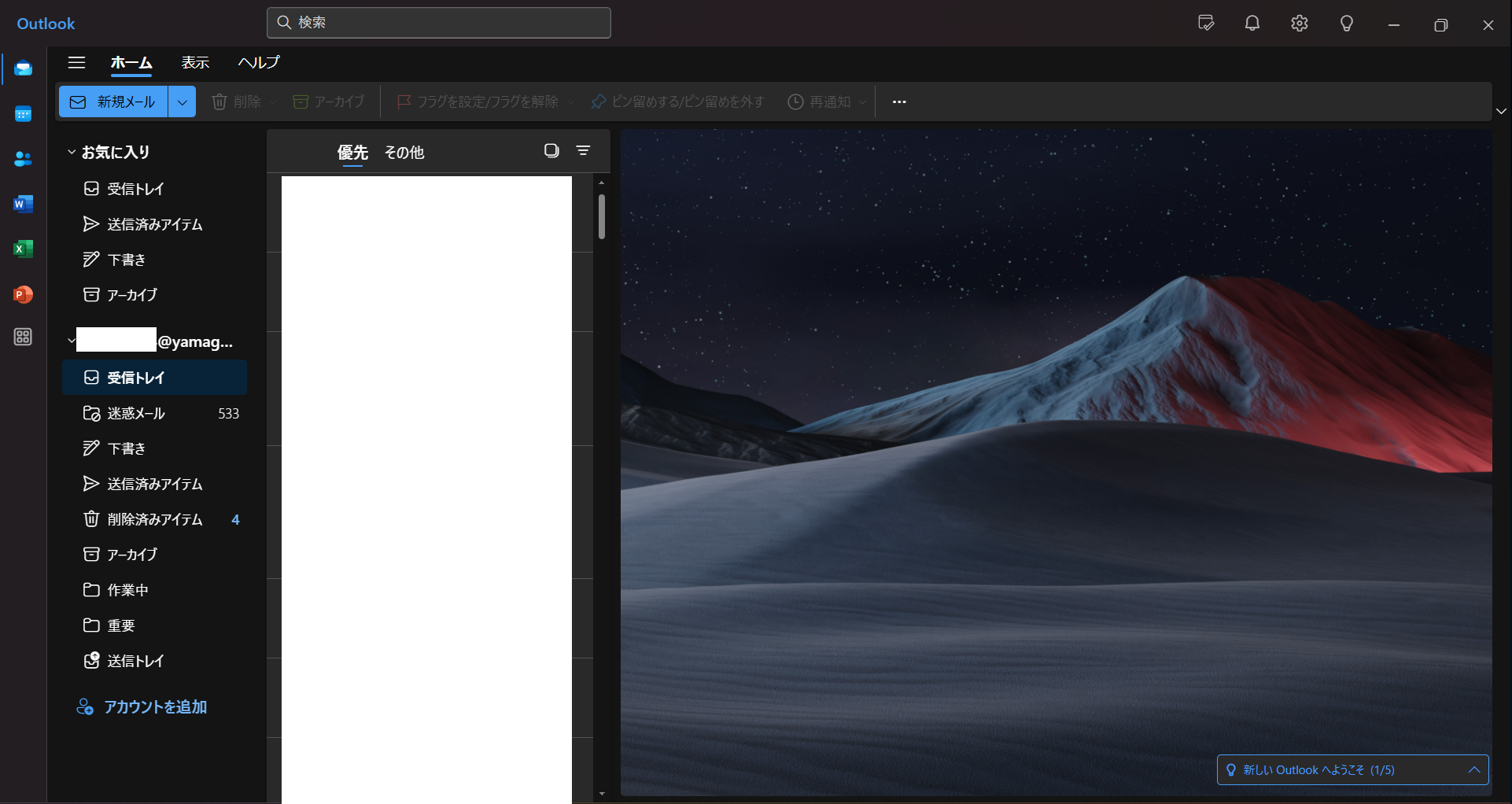
All Rights Reserved, Copyright ©Center for Information and Communication Technology Infrastructure
更新日: Wed Aug 21 13:23:03 JST 2024
担当者: 各センター窓口
連絡先: info-cc@ml.cc.yamaguchi-u.ac.jp